如何保持圖片壓縮不失真?
發布時間:2020-12-30 16:51:36 出處:易壓縮 閱讀數:1895
壓縮圖片在我們的日常生活中被廣泛使用。壓縮圖片的方法其實有很多。上傳圖片時,有沒有遇到過圖片太大,發的特別慢,甚至有些發不出去的問題?這時候需要把圖片壓縮成更小的。那么,如何壓縮圖片的大小呢?今天小編就來教大家一個超級簡單實用的方法,只用word就可以做到低失真高壓縮。
操作方法:先創建一個空白的word文件,然后點擊插入,放上要壓縮的圖片。在工具欄中找到“壓縮圖片”,點擊設置參數,點擊確定壓縮圖片。壓縮選項中的“僅適用于此圖片”。如果選中了上一個復選標記,您的壓縮操作僅針對當前圖片,沒有復選標記意味著所有圖片都被壓縮。“刪除圖片的剪輯區域”指的是word中已經剪輯過的部分(剪輯操作只隱藏不必要的部分,不刪除),壓縮操作會刪除剪輯的隱藏部分。
分辨率列可以設置壓縮圖像的質量。正常情況下選擇第三項“print(220ppi)”,這個分辨率幾乎不影響畫質,至少肉眼看不出來,壓縮率很高,達到10%左右。分辨率列中從上到下表示的圖片壓縮比越來越大,畫質清晰度越來越差。
有時候可以看到前幾項(比如高保真、HD(330ppi))是黑色的,無法選擇,說明你的圖片清晰度不符合相關標準,所以是灰色的。Word的圖片壓縮功能很強大,很好用。學會使用這個功能,無論圖片有多大,都可以輕松實現高質量的壓縮,而不需要使用其他軟件壓縮并插入編輯按鈕。先插入圖片,壓縮,另存為。
當您的word文檔太大,傳輸效率太慢時,也可以使用這種方法。它可以很容易地實現高質量的壓縮,而不需要使用其他軟件來壓縮和編輯后插入一個按鈕,這保證了文檔質量,并大大減少了文檔量。
如果你覺得以上方法太復雜,那么直接使用壓縮軟件,更快,壓縮質量更高。
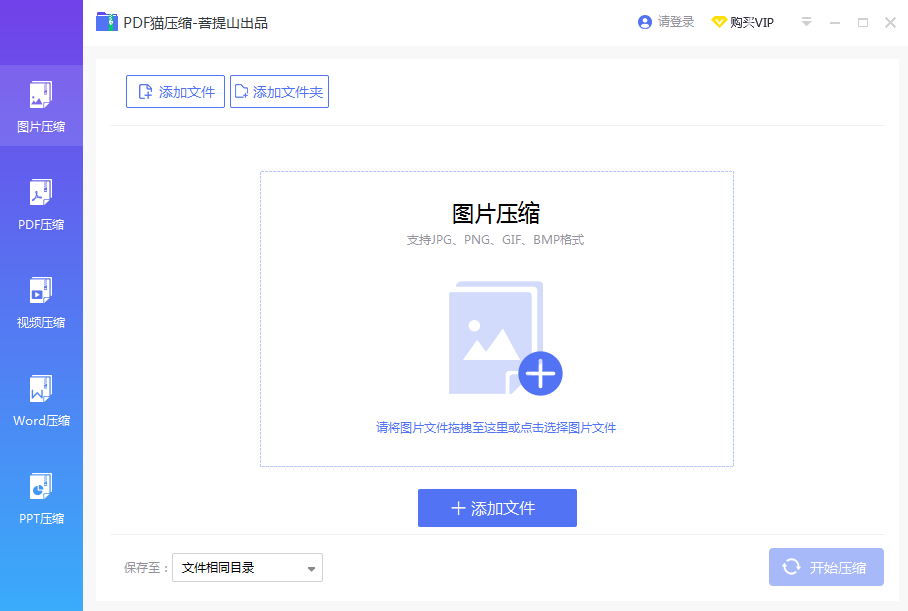
根據以下提示選擇壓縮類型、保存目錄的路徑,接下來就是點擊開始壓縮。
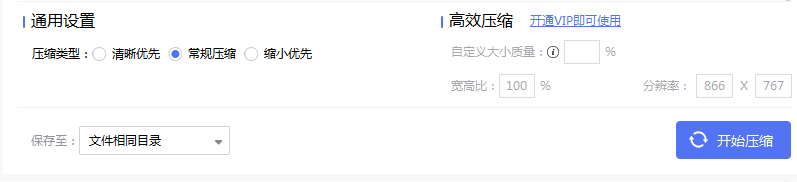
這樣壓縮成功啦!
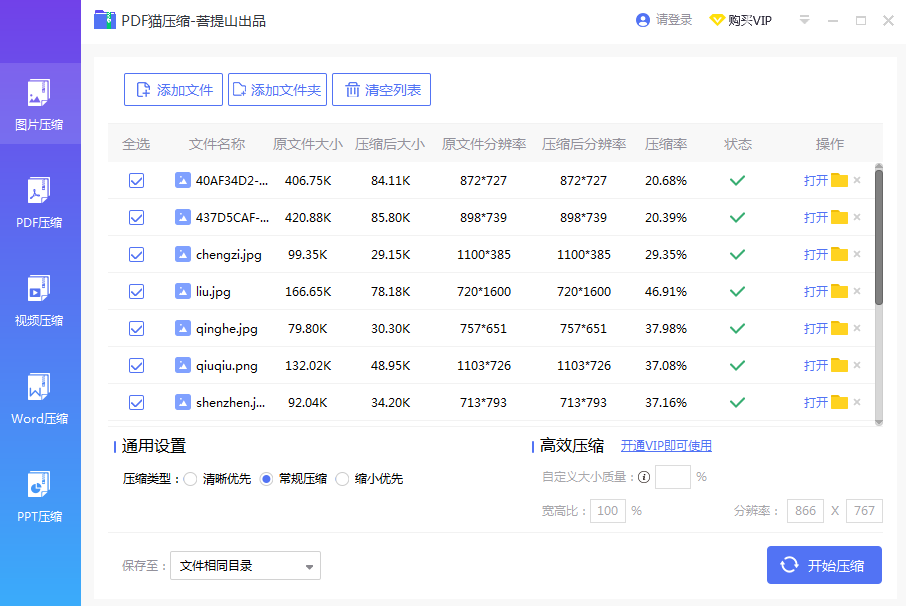
相關技巧
最新資訊